
FSCK (Verificación de coherencia del sistema de archivos) es una utilidad de línea de comandos para verificar y reparar errores del sistema de archivos de Linux. Esto asegura la integridad y consistencia del sistema de archivos.
fsck es un programa front-end y llama al programa respectivo para que se ejecute el sistema de archivos específico. Fsck generalmente se ejecuta después de que el sistema no se inicia, el sistema de archivos se corrompe o la unidad adjunta no funciona correctamente.
En este tutorial, aprenderemos sobre el comando fsck y cómo reparar sistemas de archivos en una distribución de Linux.
Requisitos
- Sistema Linux o similar a Unix
- Un usuario con acceso root
Al usar el comando fsck
- El sistema encuentra automáticamente que el sistema es inconsistente, generalmente después de un bloqueo del sistema o una pérdida de energía o después de un desmontaje no limpio.
- El sistema no arranca
- Cuando el sistema tiene un error de E/S
- Programa para ejecutar fsck para la integridad del sistema de archivos en el arranque o cada pocos meses
comando fsck en Linux
El comando fsck sigue una sintaxis básica.
$ sudo fsck [Option] [Filesystem]La [Opción] en la sintaxis son las opciones que están disponibles con la utilidad fsck (la opción fsck se proporciona al final de este tutorial). El [Sistema de archivos] puede ser un dispositivo, una partición, un punto de montaje, etc. Si no se agrega ninguna credencial al [Sistema de archivos], fsck verifica los dispositivos enumerados en el archivo fstab.
fsck se incluye por defecto en todas las distribuciones de Linux. Tener una buena copia de seguridad es un punto seguro para ejecutar el comando fsck. fsck mantiene todos los archivos intactos y solo verifica la integridad del sistema de archivos. Este comando se puede ejecutar de forma manual o automática.
Antes de intentar comprobar o reparar sistemas de archivos, recuerde siempre desmontar la partición. Si esto no se hace, el sistema de archivos puede dañarse.
Comprobar y reparar errores del sistema de archivos
Fsck se usa comúnmente para reparar errores en sistemas de archivos ext3 o ext4 dañados. Para usar la utilidad fsck, primero debe asegurarse de que la partición se haya desmontado. Obtendrá un error y su proceso se cancelará si intenta ejecutar el comando fsck en la partición sin desmontarlo. Una vez que se completa el proceso, puede volver a montar el sistema de archivos.
Si no está seguro del nombre del dispositivo, use el comando df, lsblk o fdisk (fdisk -l) para encontrarlo.
$ sudo df -hUse el comando unmount para evitar causar daños en el sistema de archivos.
Sintaxis:
$ sudo umount [filesystem]Puede usar la opción -p junto con la utilidad fsck para reparar automáticamente cualquier problema que pueda resolverse de manera segura sin la interferencia del usuario.
Sintaxis:
$ sudo fsck -p [Filesystem]Por ejemplo:
$ sudo umount /dev/sdc
$ sudo fsck -p /dev/sdcSalida:
$ sudo fsck -p /dev/sdc
fsck from util-linux 2.34
exfatfsck 1.3.0
Checking file system on /dev/sdc.
File system version 1.0
Sector size 512 bytes
Cluster size 128 KB
Volume size 55 GB
Used space 4 MB
Available space 55 GB
Totally 1 directories and 3 files.
File system checking finished. No errors found.Después de la revisión y reparación, asegúrese de montar el disco.
Reparar error del sistema de archivos raíz
Debido a que una máquina raíz no se puede desmontar, Fsck no puede buscar errores. Sin embargo, puede ejecutar fsck en modo de recuperación.
Al reiniciar la máquina mientras está en modo de rescate, puede ejecutar fsck. Puede ejecutar fsck para reparar los errores del archivo del sistema raíz siguiendo los siguientes pasos.
Ingrese al menú de inicio y seleccione "Opciones avanzadas" durante el reinicio.
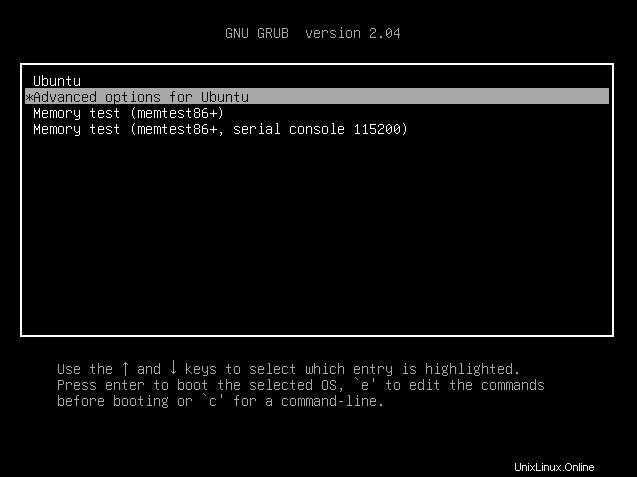
Elija "Modo de recuperación" en el menú de opciones avanzadas y luego elija "fsck" en el menú desplegable.
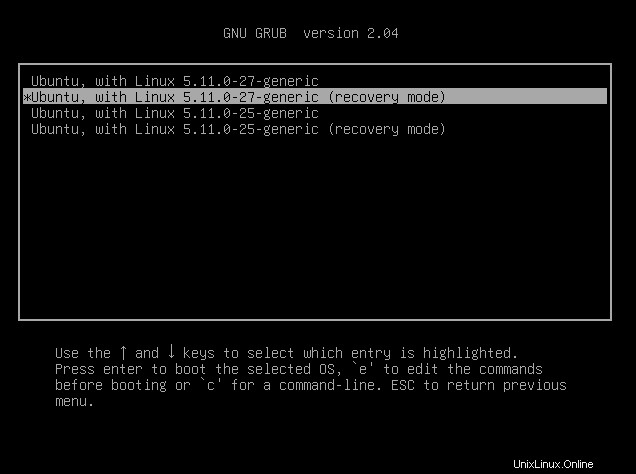
Aparecerá una ventana de mensaje que le preguntará si desea volver a montar su / sistema de archivos. Seleccione la opción "Sí".
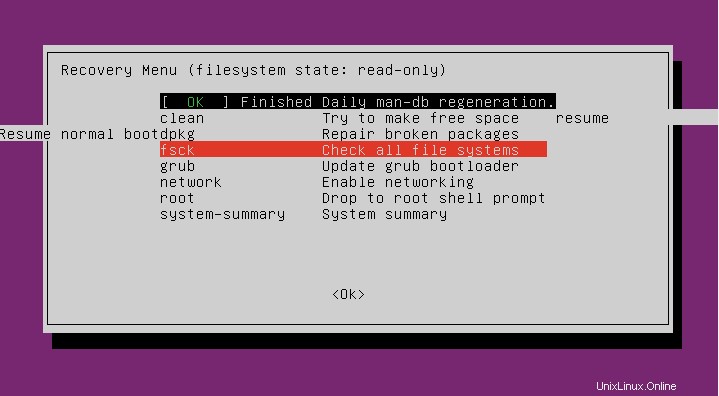
Al seleccionar la opción "Reanudar", ahora puede volver al arranque normal.

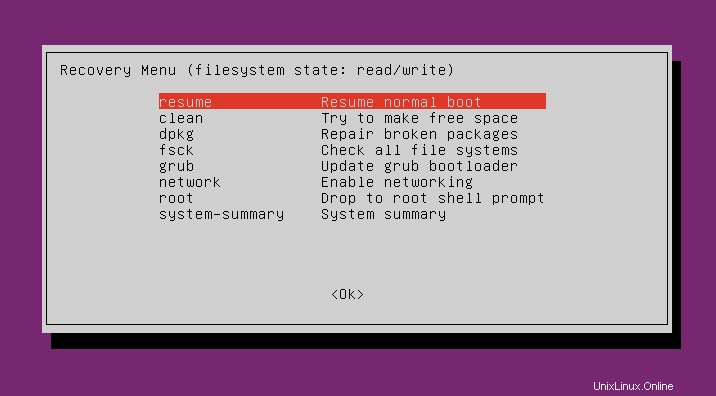
Opciones de fsck
Hay una lista de opciones que están disponibles con la utilidad fsck para propósitos específicos. Algunas de las opciones útiles de fsck son:
1. Realice una ejecución de prueba de fsck:esto realiza una ejecución de prueba.
fsck -N /dev/sdc2. Ejecutar de forma no interactiva:responde sí a todas las preguntas, esto evitará todas las indicaciones
fsck -y /dev/sdc3. Simplemente imprima el error fsck en Stdout sin reparación
fsck -n /dev/sdc4. Ejecute fsck en todos los sistemas de archivos
fsck -AREl -R omitirá el sistema de archivos raíz ya que no se puede desmontar en una máquina en ejecución
5. Ejecute fsck para un sistema de archivos específico
El comando fsck es un contenedor e internamente usa el comando de verificación del sistema de archivos respectivo (fsck.* ). Puede encontrar los siguientes comandos de fsck checker, como fsck.ext2, fsck.ext3, fsck.ext4, etc.).
# cd /sbin
# ls fsck*
fsck fsck.cramfs fsck.ext2 fsck.ext3 fsck.ext4 fsck.minix fsck.xfsLa siguiente tabla muestra todas las opciones del comando fsck.
| Opción | Descripción |
| -A | Comprobar todos los sistemas de archivos presentes en /etc/fstab |
| -C | Mostrar barra de progreso |
| -f | Comprueba el sistema de archivos con fuerza |
| -l | Bloquear el dispositivo |
| -M | No verifique los sistemas de archivos montados |
| -N | Imprimir salida sin ejecutar ninguna acción |
| -P | Comprobar varios sistemas de archivos en paralelo |
| -p | Reparar automáticamente cualquier problema que pueda resolverse de forma segura sin necesidad de interacción del usuario |
| -R | No verifique el sistema de archivos raíz cuando se usa con -A |
| -r | Imprimir estadísticas para cada dispositivo que se haya verificado |
| -T | No mostrar el Título |
| -t | Especifique los tipos de sistemas de archivos que se comprobarán (esto se puede hacer usando man comando) |
| -v | Proporcione un resultado detallado |
| -y | Asuma 'sí' a todas las preguntas |